数据恢复🔹移动硬盘格式化失败原因分析与解决方法
- 问答
- 2025-08-30 15:18:04
- 2
移动硬盘格式化失败,到底该怎么救?
隔壁小张昨天急疯了,新买的移动硬盘突然提示“格式化失败”,里面存着整整三年的设计图纸和客户资料。“手抖点了个格式化,结果卡住不动了……这可咋办啊?”
移动硬盘格式化失败确实让人头疼——明明只是想让硬盘重新变得好用,却突然卡死、报错,甚至直接提示“无法完成格式化”,更吓人的是,硬盘里的数据可能突然就“消失”了。
别急,这并不一定代表数据彻底没了,今天我们就来聊聊格式化失败的常见原因和实用解决方法,让你在面对这种情况时心里有底。
为什么移动硬盘会格式化失败?
格式化失败通常不是“偶然事件”,背后往往有具体原因,理解这些原因,才能更好解决问题:
-
供电不足或连接不稳
尤其是机械硬盘或大容量固态硬盘,对供电要求较高,如果USB接口老化、数据线损坏,或者使用过长的扩展线,都可能因电压不稳导致格式化中途卡住或报错。 -
文件系统损坏或分区表错误
突然断电、强制拔插、病毒攻击等都可能导致文件系统(如NTFS、exFAT)出现逻辑错误,系统无法正确读取硬盘结构,格式化自然无法进行。 -
硬盘物理损坏
读写头老化、盘片划伤、坏道扩散……这些物理问题会让硬盘在格式化过程中读取困难,甚至直接死机,如果硬盘运行时伴有“咔嗒咔嗒”异响,多半是硬件故障。 -
系统或驱动程序冲突
操作系统版本过旧、USB驱动未更新,或与其他外设冲突,也可能导致识别异常,从而格式化失败。 -
用户操作不当
例如在格式化过程中强行断开连接、选择了不兼容的文件系统(如Mac格式的硬盘在Windows中格式化),或误操作中断进程。
遇到格式化失败,三步紧急应对
第一步:立即停止任何写入操作
如果硬盘还在反复尝试格式化,先安全弹出硬盘(即使系统提示失败也要尝试),继续操作可能会覆盖原有数据,导致永久性丢失。
第二步:检查硬件连接
- 换一个USB接口(优先选电脑后置接口,供电更稳);
- 更换数据线,避免使用延长线;
- 尝试连接到另一台电脑测试,排除电脑端口问题。
第三步:初步诊断硬盘状态
在Windows中,可以通过“磁盘管理”查看硬盘状态:
- 右键“此电脑”→“管理”→“磁盘管理”;
- 如果硬盘显示为“RAW”或“未分配”,可能是文件系统损坏;
- 如果直接不显示或提示“未知”,可能是硬件故障。
六种实用解决方法,从易到难逐个试
方法1:使用系统自带工具修复
- 打开命令提示符(管理员身份),输入
chkdsk 盘符: /f /r(chkdsk E: /f /r),尝试修复错误扇区。
方法2:更换工具重新格式化
- 如果只是系统工具兼容性问题,可以尝试用第三方工具(如DiskGenius、AOMEI Partition Assistant)重新格式化,注意:格式化会清空数据,仅适用于无需保留数据的情况。
方法3:重建分区表

- 适用于分区表损坏的情况,使用DiskGenius等工具中的“重建分区表”功能,可能恢复分区结构。
方法4:低格工具修复坏道
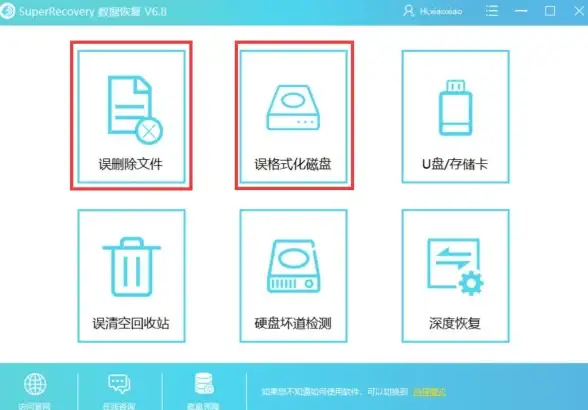
- 如果硬盘存在大量坏道,可使用厂商提供的低级格式化工具(如HDD Low Level Format)尝试修复,但这个过程耗时较长,且会彻底擦除数据。
方法5:数据恢复优先,格式化靠后
- 如果数据重要,先别急着格式化!用数据恢复软件(如R-Studio、FinalData)扫描硬盘,尝试提取数据,即使硬盘显示为“RAW”,也可能恢复部分文件。
方法6:专业机构救援
- 如果硬盘有物理异响、无法识别,或软件恢复失败,建议立即联系专业数据恢复机构,开盘操作需要在无尘环境下进行,切勿自行拆解!
预防胜于治疗:日常使用建议
- 安全弹出硬盘:永远不要直接拔线!
- 避免频繁格式化:次数过多会加速硬盘老化。
- 定期备份数据:重要文件遵循“3-2-1原则”(3份备份,2种介质,1份离线)。
- 保持供电稳定:尤其对大容量硬盘,使用原装线缆和带供电的USB集线器。
- 防震防摔:机械硬盘尤其怕震动,使用时尽量放置平稳。
最后提醒一句:
格式化失败时,冷静判断数据重要性,只要不再写入新数据,多数逻辑问题都有挽回余地,如果自己搞不定,千万别手痒拆硬盘——专业的事交给专业的人更稳妥!
(注:文中提及工具仅为举例,请根据实际情况选择使用,信息参考截至2025年8月。)

本文由 本飞珍 于2025-08-30发表在【云服务器提供商】,文中图片由(本飞珍)上传,本平台仅提供信息存储服务;作者观点、意见不代表本站立场,如有侵权,请联系我们删除;若有图片侵权,请您准备原始证明材料和公证书后联系我方删除!
本文链接:https://vds.7tqx.com/wenda/787690.html






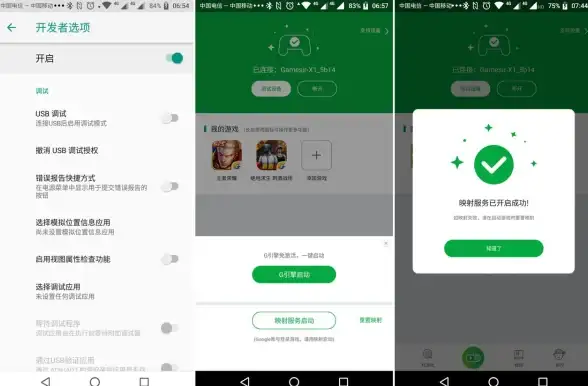


发表评论